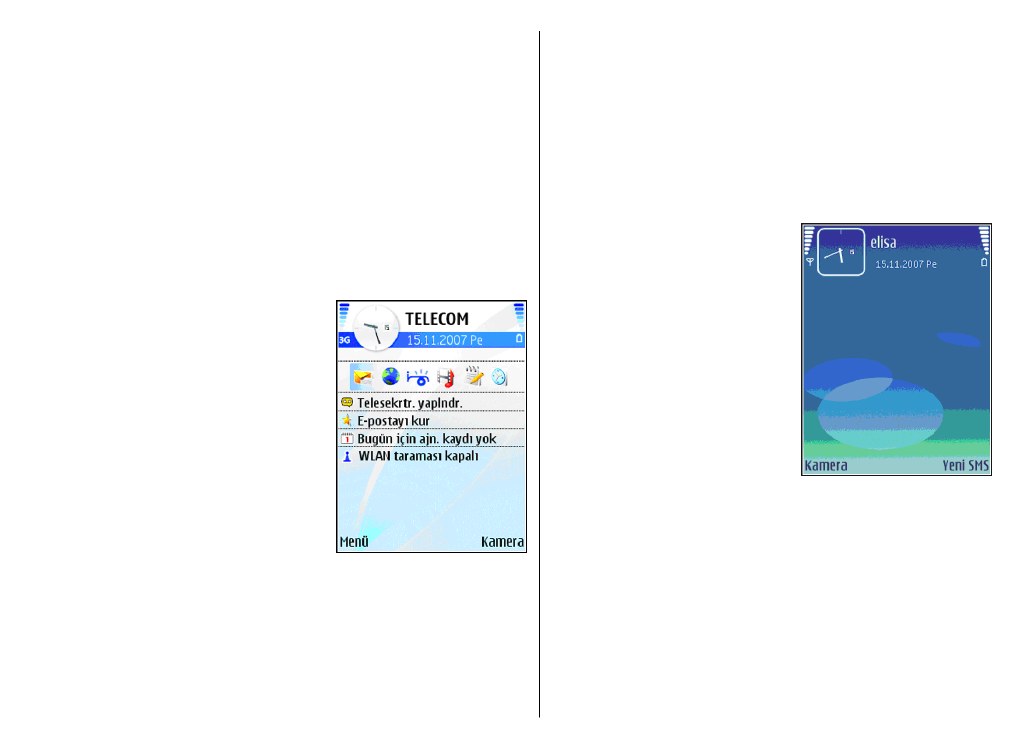
Menü
>
Araçlar
>
Ayarlar
>
Genel
>
Kişiselleştirme
>
Bekleme
modu
>
Kısayollar
seçeneğini belirleyin.
Menü
Menü
seçeneğini belirleyin.
20
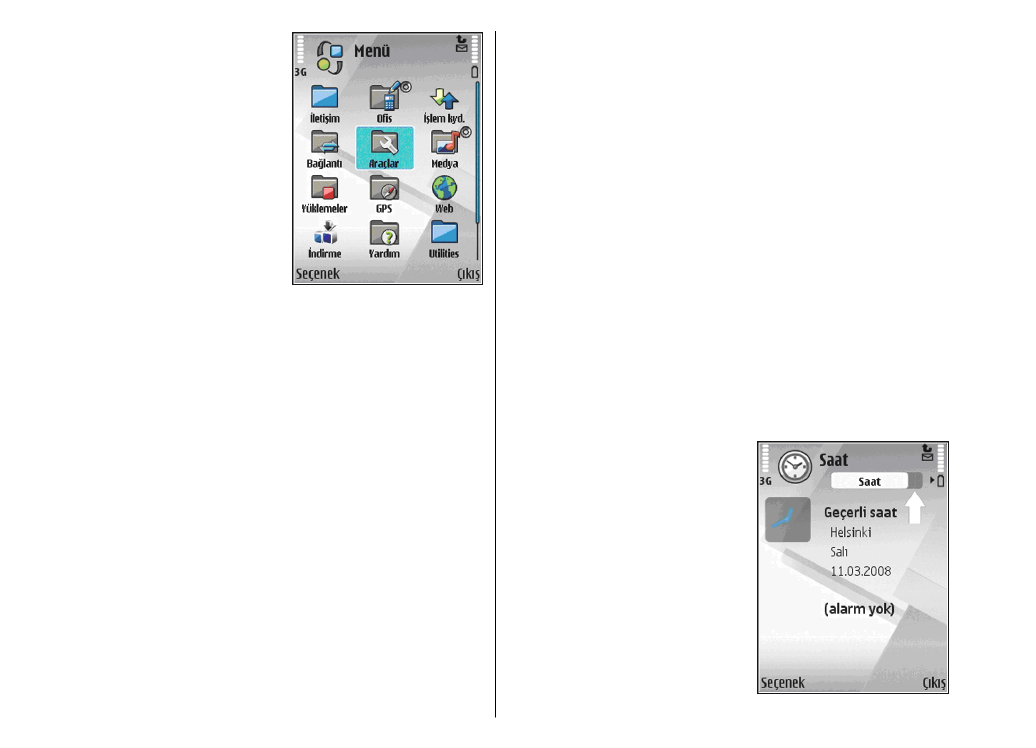
Menü, tüm uygulamaları
cihazdan veya hafıza kartından
açmanızı sağlayan bir başlangıç
noktasıdır.
Menü, benzer uygulamaların
grupları olan uygulamaları ve
klasörleri içerir. Cihaza
kurduğunuz tüm uygulamalar
otomatik olarak
Yüklemeler
klasörüne kaydedilir.
Uygulama açmak için üzerine
gidin ve kaydırma tuşuna basın.
Uygulamaları liste biçiminde
görüntülemek için
Seçenek
>
Görünümü değiştir
>
Liste görünümü
seçeneğini belirleyin. Tablo
görünümüne geri dönmek için
Seçenek
>
Görünümü
değiştir
>
Tablo görünümü
seçeneğini belirleyin.
Uygulama simgelerini ve klasörleri hareketli hale getirmek
için
Seçenek
>
Simge animasyonu
>
Açık
seçeneğini
belirleyin.
Cihazda veya hafıza kartında saklanmış olan farklı
uygulamaların ve verilerin hafızada kapladığı yeri
görüntülemek ve kullanılmayan hafıza miktarını kontrol
etmek için
Seçenek
>
Hafıza bilgileri
seçeneğini
belirleyin.
Yeni bir klasör oluşturmak için,
Seçenek
>
Yeni klasör
seçeneğini belirleyin.
Yeni bir klasörü yeniden adlandırmak için,
Seçenek
>
Yeni isim ver
seçeneğini belirleyin.
Klasörü yeniden düzenlemek için, taşımak istediğiniz
uygulamaya gidin ve
Seçenek
>
Taşı
seçeneğini
belirleyin. Uygulamanın yanında bir onay işareti
görüntülenir. Yeni bir konuma gidin ve
Tamam
seçeneğini
belirleyin.
Uygulamayı farklı bir klasöre taşımak için, başka bir
klasöre taşımak istediğiniz uygulamaya gidin,
Seçenek
>
Klasöre taşı
seçeneğini belirleyip yeni klasörü seçin ve
Tamam
seçeneğini belirleyin.
Web'den uygulama indirmek için
Seçenek
>
Uygulama
indir
seçeneğini belirleyin.